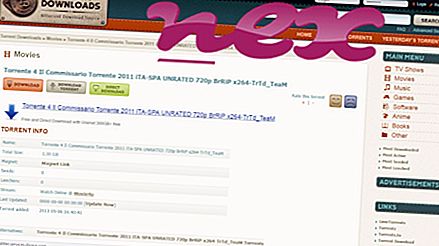Proces známý jako ASUS Browser Extension patří k softwaru ASUS Smart Gesture nebo ASUS Browser Extension od společnosti ASUSTeK Computer (www.asus.com).
Popis: BrowserExtension.dll není nezbytný pro operační systém Windows a způsobuje relativně málo problémů. BrowserExtension.dll je umístěn v podsložce "C: \ Program Files (x86)" - obvykle C: \ Program Files (x86) \ ASUS \ ASUS Smart Gesture \ install \ x86 \ . Známé velikosti souborů v systému Windows 10/8/7 / XP jsou 21 376 bajtů (75% všech výskytů) nebo 18 400 bajtů.
Tento soubor DLL je pomocný objekt prohlížeče (BHO), který se automaticky spustí při každém spuštění webového prohlížeče. Personální brány firewall nezastavují BHO, protože jsou brány firewall identifikovány jako součást samotného prohlížeče. BHO jsou často používány adwarem a spywarem. ID používané tímto BHO zahrnují 78234974-0C4B-4111-BDEB-D9A104418771. Program není viditelný. Soubor BrowserExtension.dll je podepsaný soubor Verisign. BrowserExtension.dll je schopen změnit chování nebo sledovat Internet Explorer. Soubor je certifikován důvěryhodnou společností. Neexistuje žádný podrobný popis této služby. BrowserExtension.dll není základní soubor Windows. Tento program můžete odinstalovat v Ovládacích panelech. BrowserExtension.dll se zdá být komprimovaný soubor. Proto je technické zabezpečení 39% nebezpečné .
Odinstalace této varianty: Pokud se vyskytnou nějaké problémy s BrowserExtension.dll, můžete získat pomoc od dodavatele softwaru Asus nebo odinstalovat software ASUS Smart Gesture pomocí ovládacího panelu Windows / Přidat nebo odebrat programy (Windows XP) nebo Programy a funkce (Windows 10/8) / 7).Důležité: Některé malware maskuje sám sebe jako BrowserExtension.dll, zejména pokud je umístěn ve složce C: \ Windows nebo C: \ Windows \ System32. Proto byste měli v počítači zkontrolovat proces BrowserExtension.dll a zjistit, zda se jedná o hrozbu. Pokud rozšíření prohlížeče ASUS změnilo vyhledávací modul prohlížeče a úvodní stránku, můžete obnovit výchozí nastavení prohlížeče následujícím způsobem:
Obnovit výchozí nastavení prohlížeče pro Internet-Explorer ▾- V aplikaci Internet Explorer stisknutím kombinace kláves Alt + X otevřete nabídku Nástroje .
- Klikněte na Možnosti Internetu .
- Klepněte na kartu Upřesnit .
- Klikněte na tlačítko Reset ....
- Povolte možnost Odstranit osobní nastavení .
- Zkopírujte chrome: // settings / resetProfileSettings do adresního řádku prohlížeče Chrome.
- Klikněte na Reset .
- Kopírovat about: support do adresního řádku prohlížeče Firefox.
- Klikněte na Aktualizovat Firefox .
Následující programy byly také užitečné pro hlubší analýzu: Správce úloh zabezpečení prozkoumá aktivní proces BrowserExtension v počítači a jasně vám řekne, co dělá. Známý nástroj B Malwarebytes pro ochranu před malwarem vám řekne, zda se v prohlížeči BrowserExtension.dll na vašem počítači zobrazují nepříjemné reklamy a zpomaluje se. Tento typ nežádoucího adwarového programu není některým antivirovým softwarem považován za virus, a proto není označen pro vyčištění.
Čistý a uklizený počítač je klíčovým požadavkem, jak se vyhnout problémům s počítačem. To znamená spuštění prověřování na malware, čištění pevného disku pomocí 1 cleanmgr a 2 sfc / scannow, 3 odinstalování programů, které již nepotřebujete, kontrola programů Autostart (pomocí 4 msconfig) a povolení automatické aktualizace Windows '5. Vždy nezapomeňte provádět pravidelné zálohy nebo alespoň nastavit body obnovení.
Pokud narazíte na skutečný problém, zkuste si vzpomenout na poslední věc, kterou jste udělali, nebo na poslední věc, kterou jste nainstalovali, než se problém objevil poprvé. Pomocí příkazu 6 resmon identifikujte procesy, které způsobují váš problém. Dokonce i pro vážné problémy, raději než přeinstalaci systému Windows, je lepší provést opravu instalace nebo, pro Windows 8 a novější verze, vykonat příkaz 7 DISM.exe / Online / Cleanup-image / Restorehealth. To vám umožní opravit operační systém bez ztráty dat.
comdev.exe flashutil32_11_9_900_170_activex.exe startnt.bat ProhlížečExtension.dll dumant.sys desktopearth.exe myfreezetoolbau.dll smaudio.exe sepcsuite.exe tmpacketserviceinit.exe adchildprocess.exe